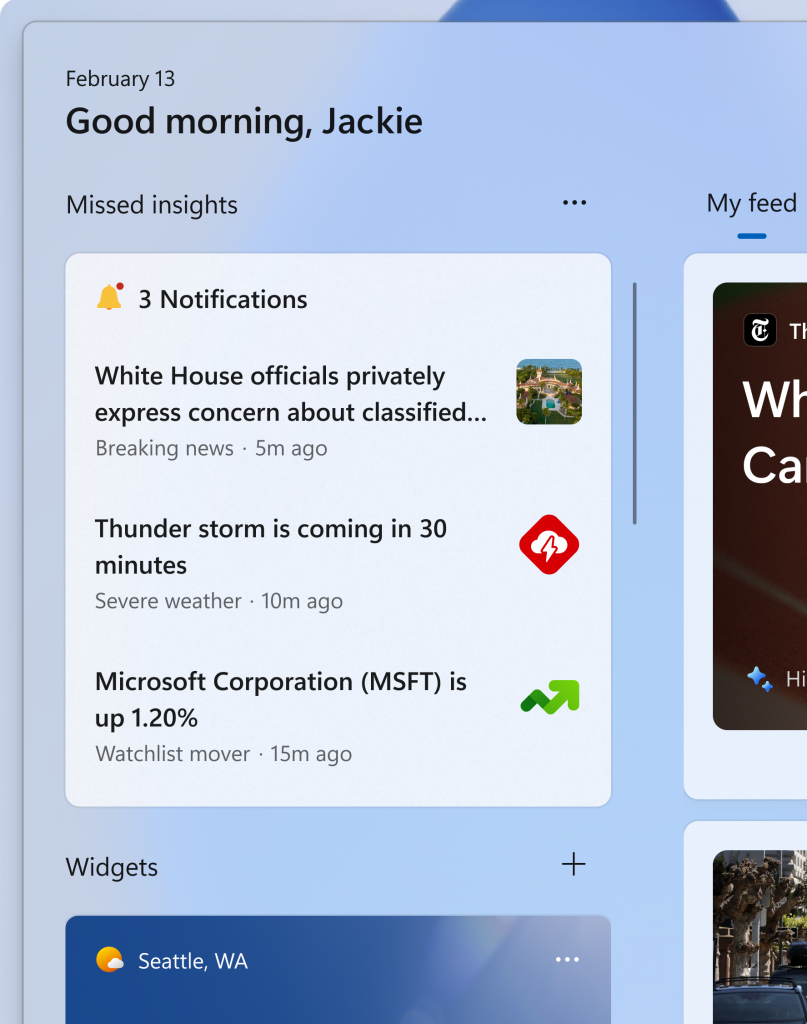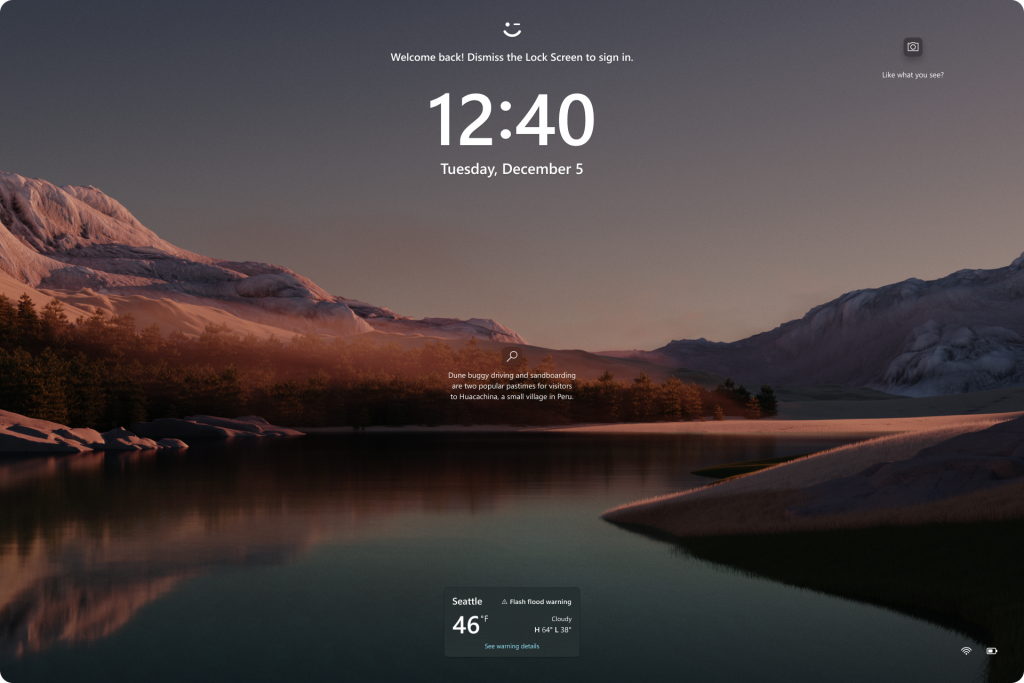Windows 11 Insider Preview Build 26058 발표(카나리아 및 개발자 채널)
Windows Insider님, 안녕하세요. 오늘 우리는 Canary 및 Dev 채널에 Windows 11 Insider Preview Build 26058을 출시합니다. 우리는 이 빌드에 대한 ISO를 출시합니다. 여기에서 다운로드 할 수 있습니다.
전체 빌드와 서비스 업데이트 제공을 동시에 테스트할 때 Canary 채널의 참가자는 빌드 26058.1000을 받고, Dev 채널의 참가자는 빌드 26058.1100(KB5036078)을 받게 됩니다. 빌드 26058.1100에는 추가 코드가 포함되어 있지 않으므로 둘 사이에는 차이가 없습니다.
아래의 알려진 문제를 읽어보세요. 이 빌드에는 여전히 Dev Drive 사용자에게 영향을 미치는 문제가 있습니다. 또한 지난주 비행의 피드백을 기반으로 몇 가지 문제와 오늘 출시된 ISO를 사용하여 업그레이드하는 문제를 추가했습니다.
동일한 빌드를 수신하는 Canary 및 Dev 채널은 일시적일 뿐입니다. Canary 및 Dev 채널이 동일한 빌드(예: Build 26058)에 있는 동안 Canary 채널의 내부자가 Dev 채널로 전환할 수 있는 창이 열립니다. 미래의 어느 시점에 카나리아 채널은 더 높은 빌드 번호로 이동하고 창이 닫힐 것입니다.
참고: 두 채널의 빌드가 동일하더라도 일부 기능은 Dev 채널보다 먼저 Canary 채널에 출시되기 시작할 수 있습니다.
빌드 26058의 새로운 기능
포인터 표시기: 저시력 Windows 사용자를 위한 새로운 접근성 설정
이제 Windows를 사용하는 저시력 사용자는 커서를 쉽게 찾고 사용할 수 있습니다. 이를 통해 사용자는 Windows 장치를 사용할 때 생산성과 효율성을 높일 수 있습니다.
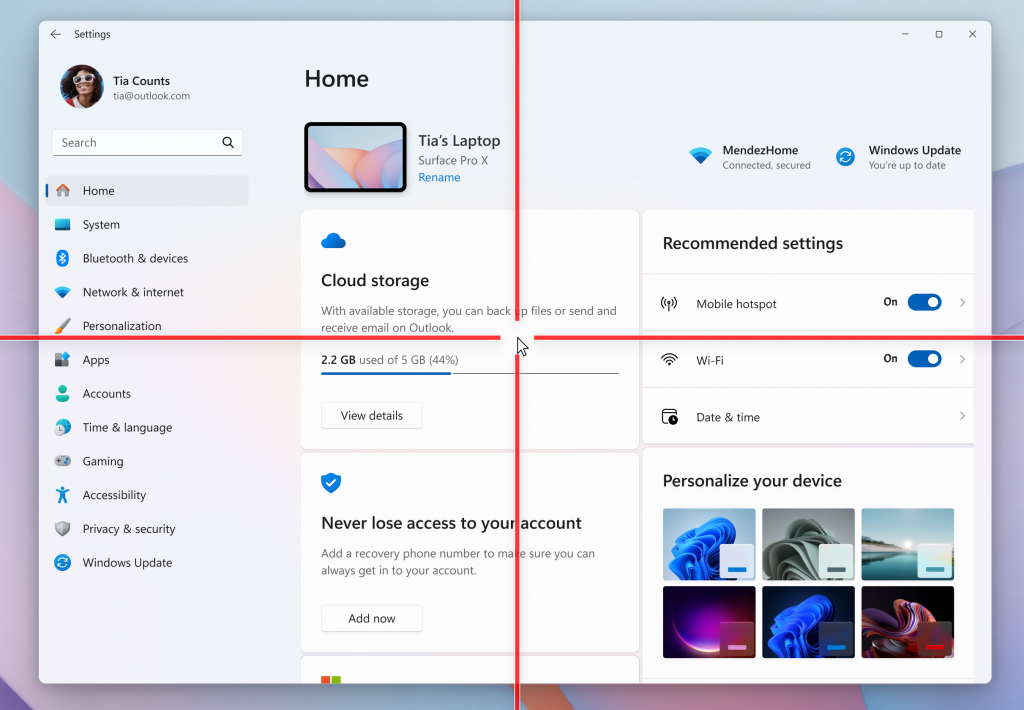
이 환경을 활성화하려면 설정 > 접근성 > 마우스 포인터로 이동하여 포인터 표시 설정을 터치하고 활성화하세요. 이름으로 설정을 검색할 수도 있습니다. 설정이 활성화되면 키보드 단축키인 Win + Ctrl + X를 사용하여 설정/해제를 전환할 수 있습니다.
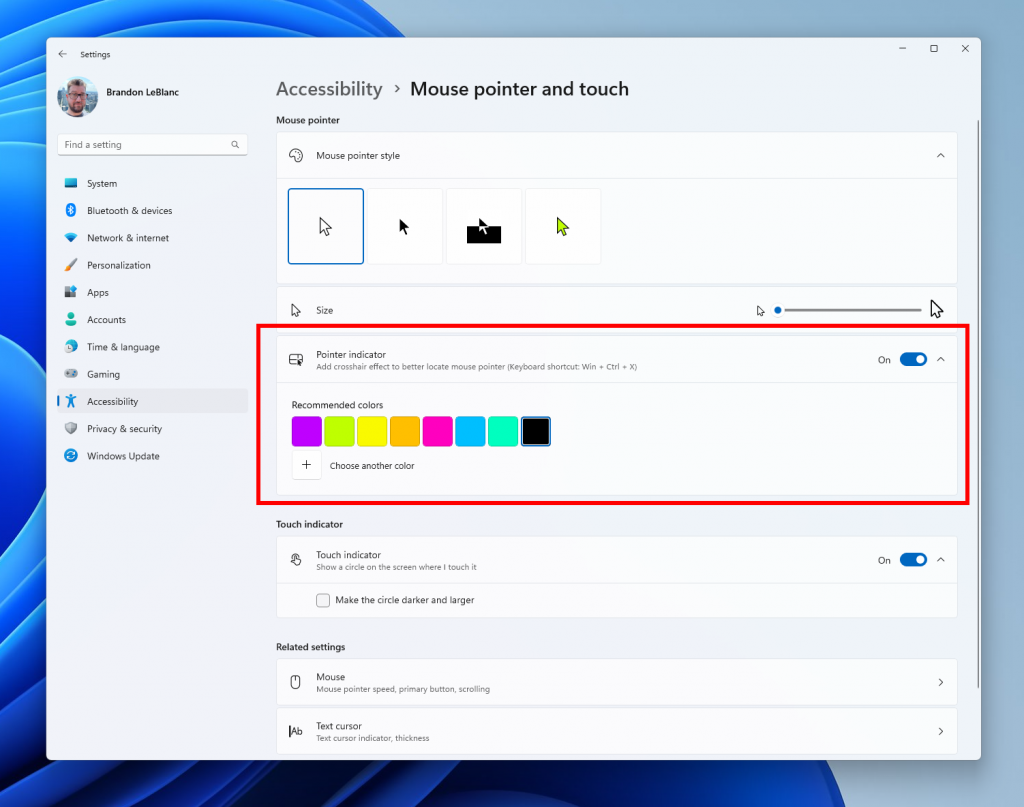
피드백: 피드백 허브(WIN + F)의 접근성 > 접근성 설정에 피드백을 제출해 주세요.
위젯 보드 개선
우리는 위젯 보드 경험을 지속적으로 발전시키고 있으며 이제 귀하는 좋아하는 위젯을 위한 더 많은 공간을 확보하고 주변 세계를 발견하는 데 도움이 되는 피드를 통해 현재 이벤트를 최신 상태로 유지할 수 있습니다. 왼쪽에 새로운 탐색 모음이 도입되면서 전용 위젯 대시보드와 Discover와 같은 다른 통합 대시보드 간에 전환할 수 있습니다. 한번 시도해 보시고 보드 상단에 있는 피드백 버튼을 사용하여 여러분의 생각을 알려주세요.
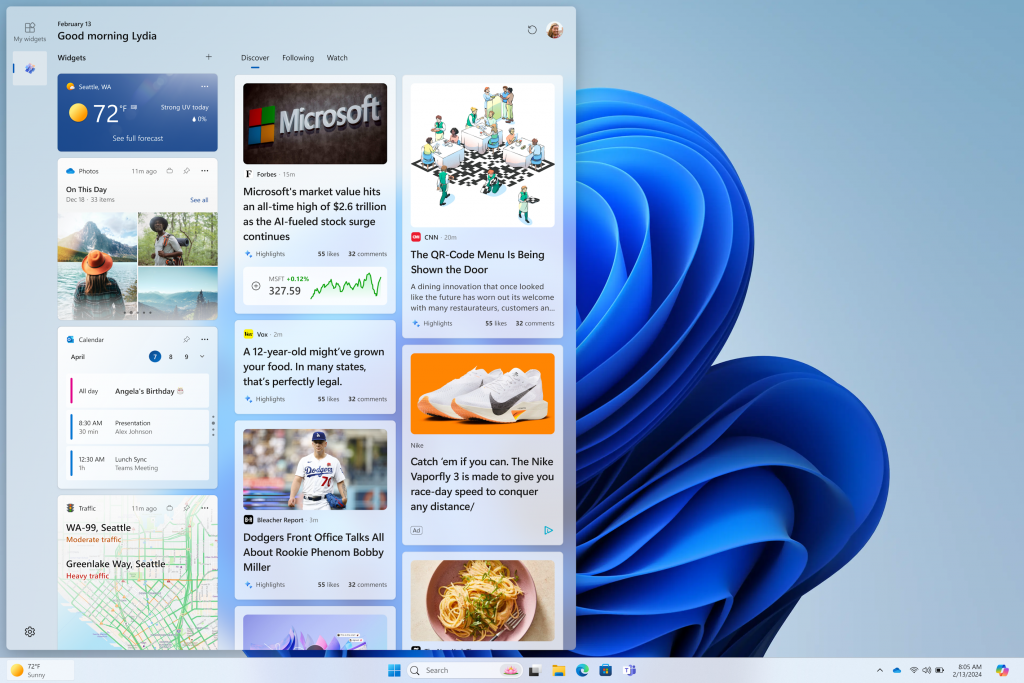
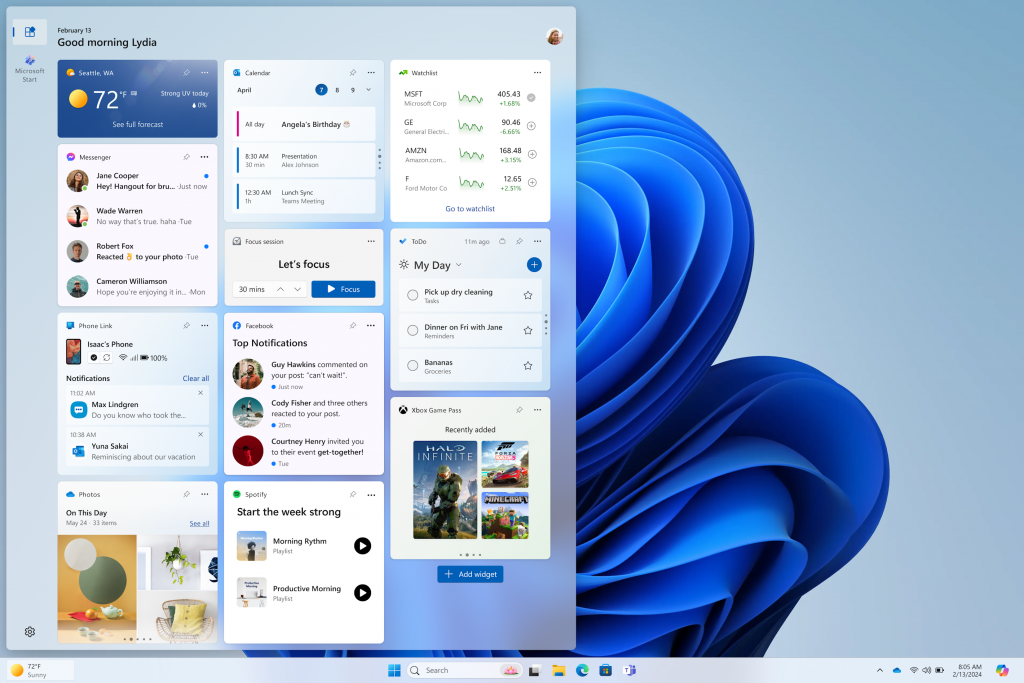
업데이트 2/16: 위 위젯 기능의 출시를 중단했습니다. 몇 가지 버그를 수정한 후 다시 출시를 시작하겠습니다. 이에 대한 모든 피드백을 주신 Insiders에게 감사드립니다!
피드백: 피드백 허브(WIN + F)의 데스크톱 환경 > 위젯에 피드백을 제출해 주세요.
위젯을 위한 새로운 알림 배지
우리는 위젯에 대한 새로운 배지 경험을 출시하기 시작했습니다. 작업 표시줄에서 중요한 알림을 놓쳤을 때 위젯 배지가 알려줍니다. 다음은 세 개의 누락된 알림이 있음을 보여주는 위젯용 알림 배지의 예입니다.
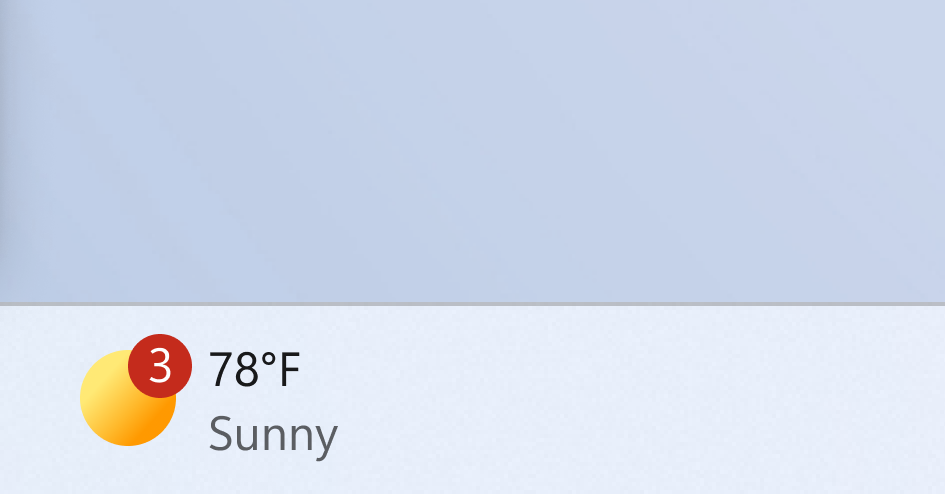
위젯 보드를 열면 보드 왼쪽 상단에서 놓친 알림에 대한 세부정보를 볼 수 있습니다.
[우리는 오늘 Canary 및 Dev 채널의 Windows 참가자에게 이 기능을 배포하기 시작했기 때문에 아직 모든 참가자가 이 환경을 사용할 수는 없습니다.]
피드백: 피드백 허브(WIN + F)의 데스크톱 환경 > 위젯에 피드백을 제출해 주세요.
잠금 화면에서 더욱 풍부한 날씨 경험
카나리아 채널에 있다면 잠금 화면에서 더 풍부한 날씨 경험을 볼 수 있습니다. 여기에는 역동적인 대화형 날씨 업데이트가 포함됩니다. 따라서 잠금 화면의 날씨 환경 위로 마우스를 가져가면 더 많은 정보가 표시됩니다. 날씨 카드를 탭 하거나 클릭하고 로그인하면 Microsoft Edge가 MSN 날씨의 전체 일기예보와 함께 열립니다. 설정 > 개인 설정 > 잠금 화면 > 잠금 화면 상태에서 이미 날씨를 사용하고 있다면 별도의 조치가 필요하지 않습니다. 또한 이 새로운 환경은 기본적으로 사용 설정됩니다. 이 환경을 보고 싶지 않다면 잠금 화면 상태를 '없음'으로 변경할 수 있습니다. 어떤 개인 설정 옵션(Windows 스포트라이트, 사진 또는 슬라이드쇼)을 선택하든 관계없이 화면을 잠그면 이 풍부한 날씨 경험을 사용할 수 있습니다.
[현재 EN-US부터 시작하여 이 기능을 출시하고 있으므로 피드백을 모니터링하고 모든 사람에게 제공하기 전에 피드백이 어떻게 전달되는지 확인할 계획이므로 아직 카나리아 또는 개발자 채널의 모든 내부자가 이 환경을 사용할 수는 없습니다.]
피드백: 데스크탑 환경 > 잠금 화면 아래 피드백 허브(WIN + F)에 피드백을 제출해 주세요.
변경 및 개선
일반적인
• 이제 WIN + CTRL + S를 누르면 Windows 음성 인식(WSR) 대신 음성 액세스가 열립니다. Windows 11은 WSR에서 음성 액세스로 전환 중입니다. WSR은 더 이상 사용되지 않습니다.
파일 탐색기
• 파일 탐색기 상황에 맞는 메뉴를 더 쉽게 사용할 수 있도록 잘라내기, 복사, 붙여 넣기, 이름 바꾸기, 공유, 삭제 등 이전에 레이블이 지정되지 않은 작업에 레이블이 추가되었습니다.
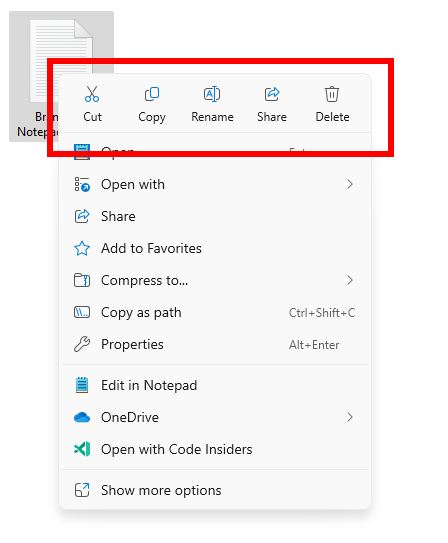
명령 프롬프트
• Winget 또는 이를 수행하도록 구성된 다른 패키지 관리자를 실행하는 경우 명령 프롬프트(CMD)는 이제 PATH에 대한 변경 사항을 찾아 현재 세션을 업데이트합니다. 패키지 관리자가 CMD에서 이 논리를 갖도록 하려면 패키지 관리자 .exe 이름을 HKEY_LOCAL_MACHINE\SOFTWARE\Microsoft\Command Processor\KnownPackageManagers에 추가하기만 하면 됩니다.
알려진 문제에 대한 수정
• Build 26040 이후(특히 장치를 절전 모드에서 깨울 때) 내부자가 검은색 화면을 경험하는 문제가 해결되었습니다. 이 빌드를 설치한 후에도 문제가 계속 발생하면 의견을 제출해 주세요.
• 이전 비행에서 설정 > 시스템 > 선택적 기능 아래에 추가된 모든 기능이 0바이트로 표시되는 문제가 수정되었습니다.
포커스 세션이 종료된 후에도 알림 센터에서 계속 실행 중인 것으로 표시되는 문제를 수정했습니다.
• Windows Sandbox가 예기치 않게 Windows Sandbox를 초기화할 수 없다고 표시하는 문제를 해결했습니다. (0x800736b3) 이전 비행의 일부 내부자에 대한 것입니다.
• 설정에서 Windows 업데이트에 대해 마지막으로 확인한 시간이 잘못 표시되는 문제를 해결했습니다.
알려진 문제
[일반적인]
• [게이머를 위한 중요 참고 사항 - 업데이트됨!] 일부 인기 게임은 Canary 채널의 최신 Insider Preview 빌드에서 실행될 때 제대로 작동하지 않고 버그 체크(녹색 화면)가 발생할 수 있습니다. 이러한 빌드에서 게임을 플레이하면서 발견되는 문제에 대해서는 피드백 허브에 피드백을 제출하시기 바랍니다.
• DEV 드라이브 사용자를 위한 중요 참고 사항: Dev 드라이브가 있고 롤백이 필요할 수 있는 Build 26052+의 내부자는 롤백 하기 전에 Dev 드라이브를 백업해야 합니다. 롤백하면 Dev 드라이브가 중단되고 해당 데이터가 손실됩니다.
• 디스플레이 연결 섹션이 설정 > 시스템 > 디스플레이 > 그래픽에 잘못 표시되어 클릭하면 설정이 중단됩니다. 이 섹션은 향후 비행에서 제거될 예정입니다.
• [신규] Windows 설치 환경에서 "아무것도 유지하지 않음"을 선택하면 새로 설치하는 대신 이 빌드에 대해 오늘 릴리스된 ISO를 사용하여 업그레이드하는 것이 작동하지 않을 수 있습니다. Canary 및 Dev 채널에서 최신 빌드로 업그레이드하려면 Windows 업데이트를 사용하세요.
• [ NEW ] 최신 빌드를 설치하려고 할 때(오류 코드 0xC1900101) 내부자가 롤백한다는 보고가 증가하는 것을 조사하고 있습니다.
• [ NEW ] 일부 내부자는 인터넷 연결이 작동 중임에도 불구하고 일부 VPN에 연결할 때 시스템 트레이의 네트워크 아이콘에 인터넷 연결이 없다고 표시되는 문제를 경험할 수 있습니다. 일부 앱에서는 실제로 인터넷에 연결되어 있는데도 인터넷에 연결되어 있지 않다고 생각할 수도 있습니다.
• [ NEW ] 입력 전환기(WIN + Space) 디자인이 이전 스타일로 돌아가서 잘못된 위치에 그려지는 문제를 조사하고 있습니다.
• [신규] 이 빌드가 설치된 후 설정 > Windows 업데이트 > 업데이트 기록에 빌드가 나열되지 않는 문제가 있습니다.
• [추가됨] 경우에 따라 파일 탐색기 상황에 맞는 메뉴에 더 이상 아크릴 효과가 없습니다 . 이 문제는 향후 비행에서 수정될 예정입니다.
위젯
• [NEW] 때로는 위젯 전용 대시보드에서 콘텐츠가 렌더링되지 않는 경우가 있을 수 있습니다.
Thanks,
Amanda & Brandon
함께 보면 도움이 되는 콘텐츠 보기
▶ 구글 AI 챗봇 '바드(Bard)'가 '제미나이(Gemini)' 브랜드로 바뀝니다. 사용방법, 모바일 앱 출시
구글 AI 챗봇 '바드(Bard)'가 '제미나이(Gemini)' 브랜드로 바뀝니다. 사용방법, 모바일 앱 출시
'바드(Bard)'는 사리지고 '제미나이(Gemini)'로 재탄생 구글 AI챗봇 바드(Bard)가 제미나이(Gemini)로 새롭게 태어났습니다. 구글은 2월 8일(미국시간) 바드(Bard)의 브랜드명을 제미나이(Gemini)로 변경했다
bizstoryway.tistory.com
▶ 초보자를 위한 구글 AI 챗봇 바드(Bard)에서 이미지 만드는 방법, 프롬프트 공개
초보자를 위한 구글 AI 챗봇 바드(Bard)에서 이미지 만드는 방법, 프롬프트 공개
AI 챗봇 바드(Bard) '이미지' 기능 출시 드디어 "제미나이 프로(Gemini Pro)"가 구글의 AI 챗봇 바드(Bard)에 탑재되면서, 챗봇과의 대화를 통해 이미지를 무료로 만들 수 있는 기능이 추가되었습니다. 이
bizstoryway.tistory.com
▶ 별도의 프로그램 설치 없이 유튜브 동영상을 텍스트 요약, 번역, 저장해주는 무료 서비스 Corely AI
별도의 프로그램 설치 없이 유튜브 동영상을 텍스트 요약, 번역, 저장해주는 무료 서비스 Corely AI
유튜브 영상을 텍스트로 요약해 주는 AI 서비스 유튜브(Youtube)는 매일 수십억 명의 시청자들이 단순히 영상을 보는 것뿐만 아니라 재 시청하고 싶은 영상이나 채널을 구독하고 좋아요, 저장 등으
bizstoryway.tistory.com
※ 포스팅이 도움이 되셨다면 💓공감, 댓글, 광고 부탁 드립니다. ~ 🎉🚀👍🙏
'OS별 공식 업데이트 목록 > MS 윈도우 공식 업데이트 목록' 카테고리의 다른 글
| 갤럭시 휴대폰의 카메라를 윈도우 11 웹캠으로 사용하는 기능이 Windows Insider에 출시 (118) | 2024.03.02 |
|---|---|
| Windows 11 Insider Preview 빌드 26063(카나리아 채널) 발표 (101) | 2024.02.24 |
| 캡처 도구 및 메모장 업데이트가 Windows Insider에 출시되었습니다. (102) | 2024.02.11 |
| Windows 11 Insider Preview Build 26052(KB5035384) 발표(카나리아 및 개발자 채널) (77) | 2024.02.11 |
| Windows 11 Insider Preview Build 26040 발표(카나리아 채널) (138) | 2024.02.01 |